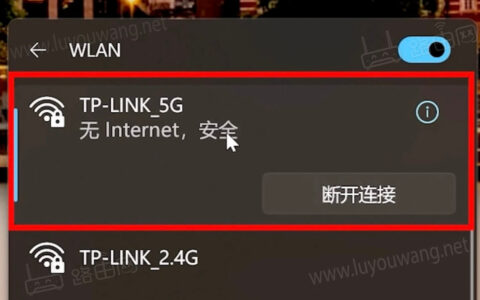问:电脑wifi列表里找不到家里的wifi怎么办?手机可以搜到路由器的WiFi信号跟连接上上网,电脑wifi栏没有任何wifi,也连接不上。
答:电脑搜不到无线wifi主要原因可能是无线路由器的信道问题,由于路由器的信道跟电脑无线网卡的信道不一致,就会导致电脑无法搜索到路由器的无线WiFi信号,只要将信道修改就可以了,下面是详细的教程。

原因与解决方法:
原因一:路由器可能设置了设备不支持的无线信道
有些笔记本或者电视盒子、智能电视的无线网卡可能不支持12、13频段,或者出现无线信号干扰和重叠,需要在路由器后台修改无线网络的信道。
笔记本电脑先用有线网卡连接,或者手机登录路由器后台,这里我们以TP-LINK路由器为例,其它品牌路由器可以参考。TP-LINK路由器后台地址是192.168.1.1或者是tplogin.cn,默认的后台账号和密码都是admin(如果您修改了自己应该知道),每个品牌路由器后台地址不同,可以看下无线路由器背面铭牌上几乎都有登录的后台地址和账户名密码。

进入到路由器管理后台后,我们点击“路由设置” > “无线设置”,找到无线信道设置,请设置1-11信道,建议设置1、6、8或11等信道。
设置过路由器无线信号之后,我们在使用笔记本或者其它设备连接一下无线网络信号了,如果设置的无线信道1不行,再尝试一下其他信道。之前家里的安卓系统的老款智能电视就是的,路由器设置的13无线信道,无线网络连搜索都搜索不到,更换了1-11无线信号就可以搜索到了。
原因二、无线网卡与路由器的无线信道设置区间不同
如果是笔记本电脑或者配备了无线网卡的台式机,我们也可以对电脑进行设置信道区间,例如路由器设置了12或者13无线信道,而电脑的无线网卡无线信道设置区间不在范围值。以Win10系统为例,我们鼠标右键点击“此电脑”,选择“管理”,进入到设备管理器中,我们展开网络适配器,找到自己的无线网卡设备,鼠标右键它选择“属性”,如下图所示。
在无线网卡的属性窗口中,我们切换到“高级”选项卡,选中属性列表里的“Country Region(2.4GHz)”,右侧的值即为无线信道范围值,如果路由器是12或者13无线信道,那么我们设置的1-11无线信道肯定不在范围,所以无法搜索到路由器的无线网络,我们需要设置为1-13信道,确定保存即可,如下图所示。
最后我们重启一下电脑再试试是不是已经成功搜索到无线网络了。
以上就是装机之家分享的手机可以搜索到wifi,但电脑搜索不到WiFi无线网络的解决方法,一般来说,手机可以搜索到Wi-Fi无线网络,但是电脑或者电视盒子、智能电视等设备搜索不到自家的无线网络,绝大数都是因为无线信道的问题,我们修改无线信道就可以解决啦。
路由网原创文章,作者:路由网小编,未经授权,禁止转载!原文出处:http://jc.a300.cn/luyouwang/10279.html